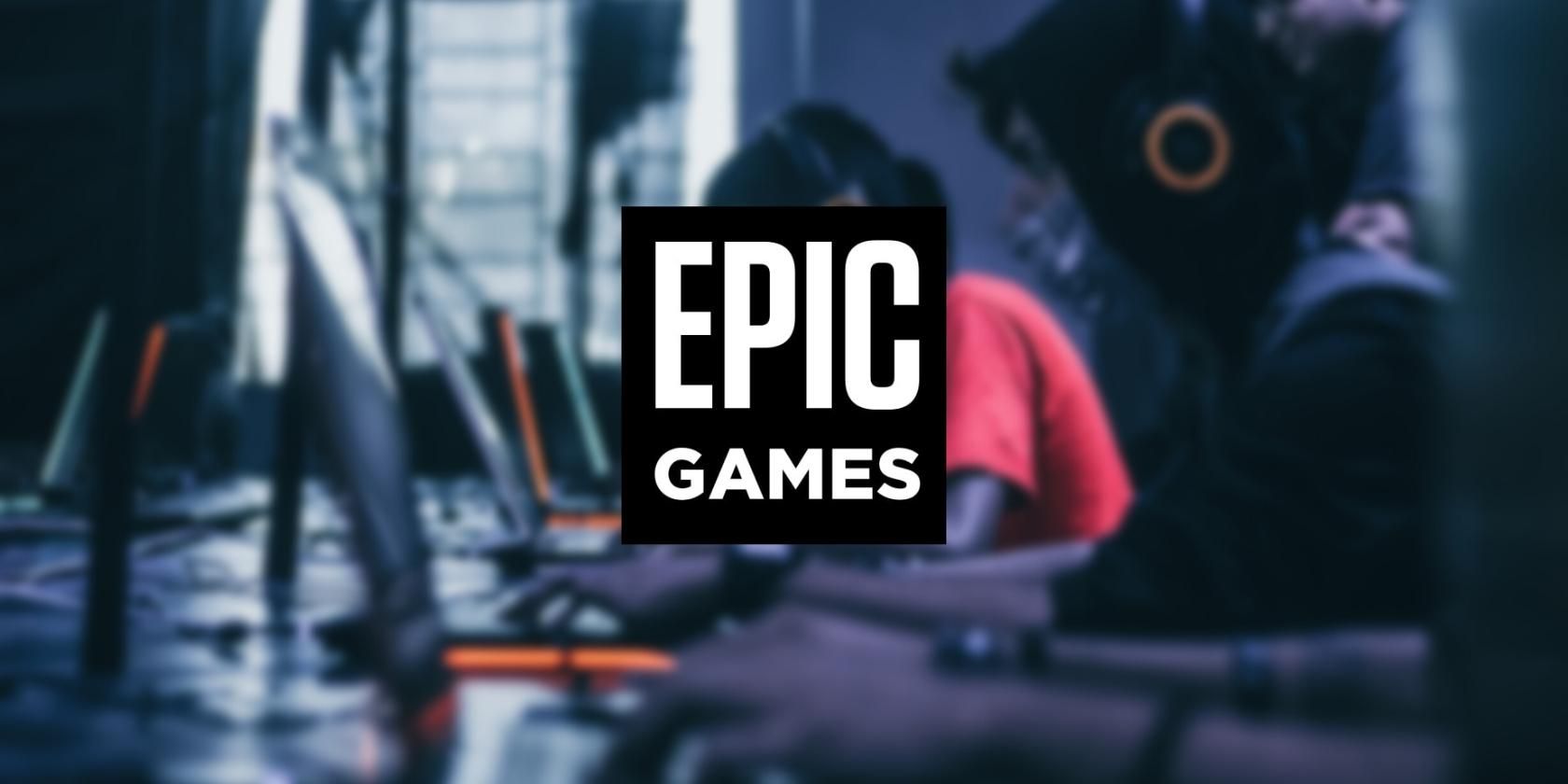Epic Games شناخته شده است که هر از چند گاهی بازی های رایگان را به کاربران خود ارائه می دهد. آن را روی رایانه لینوکس خود نصب کنید تا همین الان از بازی های مورد علاقه خود لذت ببرید.
بازی لینوکس به طور مداوم به سطوح جدیدی می رسد، همه اینها به لطف جامعه و سازمان هایی است که بیشتر و بیشتر بر نرم افزارهای بازی منبع باز تمرکز می کنند. Epic Games یک فروشگاه مشهور بازی های دیجیتال است که عمدتاً به دلیل توزیع بازی های ویندوز بین میلیون ها کاربر در سراسر جهان شناخته شده است. اما همه نمی دانند که می توانید کلاینت Epic Games را روی لینوکس نیز نصب کنید.
در پایان، نحوه نصب و راه اندازی Epic Games را در لینوکس خواهید دانست و می توانید از عناوین بازی مورد علاقه خود بر روی دسکتاپ خود لذت ببرید.
آیا می توانید با استفاده از Epic Games در لینوکس بازی کنید؟
مهمترین سوال اول: آیا واقعاً می توانید عناوین Epic Games را با استفاده از لانچر در لینوکس بازی کنید؟ بله و خیر. از آنجایی که اپیک گیمز هنوز کلاینت رسمی برای لینوکس منتشر نکرده است، پس از نصب کلاینت رسمی Epic Games بر روی دسکتاپ، نمی توانید بازی کنید.
با این حال، راهحلی وجود دارد که میتوانید از آن برای دسترسی و بازی Epic Games استفاده کنید. و این با استفاده از Heroic Games Launcher است. Heroic Games بر اساس یک کلاینت خط فرمان Epic Games به نام Legendary، دانلود و بازی عناوین Epic Games را برای گیمرها با استفاده از لایههای سازگاری مانند Wine و Proton آسان میکند.
اگر می خواهید عناوین Epic Games را روی رایانه شخصی خود بازی کنید، با پرش به بخش بعدی، مستقیماً Heroic Games Launcher را نصب کنید.
Official Epic Games Client را روی لینوکس نصب کنید
یک هشدار: شما نمی توانید با استفاده از کلاینت رسمی Epic Games بازی کنید. اما اگر به دلایلی – شاید برای اهداف آزمایشی – می خواهید مشتری را روی سیستم خود دانلود کنید، می توانید این کار را با استفاده از Lutris، یک مدیر بازی منبع باز که می تواند برنامه های ویندوز را روی لینوکس اجرا کند، انجام دهید.
برای نصب Lutris بر روی سیستم خود، بسته به توزیع لینوکسی که استفاده می کنید، دستورات زیر را اجرا کنید:
در اوبونتو و دبیان:
sudo add-apt-repository ppa:lutris-team/lutris
sudo apt update
sudo apt install lutris
در آرچ لینوکس:
sudo pacman -S lutris
در Fedora/CentOS/RHEL:
sudo dnf install lutris
اگر توزیع شما از Flatpak پشتیبانی می کند، می توانید Lutris را از Flathub با صدور دستور زیر نیز دانلود کنید:
flatpak install flathub net.lutris.Lutris
اگر هنوز Flatpak را نصب نکرده اید، راهنمای دقیق ما را در مورد نحوه نصب و استفاده از Flatpak در لینوکس بررسی کنید.
پس از نصب، Lutris را با جستجوی آن در منوی برنامه ها یا با تایپ کردن lutris در ترمینال راه اندازی کنید.
وقتی برنامه باز شد، روی نماد منوی سه نقطه کلیک کنید و از لیست کشویی گزینه Add games را انتخاب کنید. سپس، روی جستجوی وبسایت Lutris برای نصبکنندگان کلیک کنید و «Epic Games» را در قسمت جستجو وارد کنید.
وقتی نتایج ظاهر شد، روی گزینه Epic Games Store کلیک کنید و Install را بزنید. هنگامی که از شما خواسته شد، کادرهای کنار ایجاد میانبر دسکتاپ و میانبر منوی ایجاد برنامه کاربردی را علامت بزنید و با کلیک روی نصب ادامه دهید.
اگر سیستم شما Wine را نصب نکرده باشد، Lutris به طور خودکار شروع به دانلود بسته مربوطه برای شما می کند. از شما میخواهد فایلها را قبل از دانلود در رایانه شخصی خود مرور کنید. اگر همه چیز خوب به نظر می رسد، Install و Continue را بزنید تا نصب شروع شود.
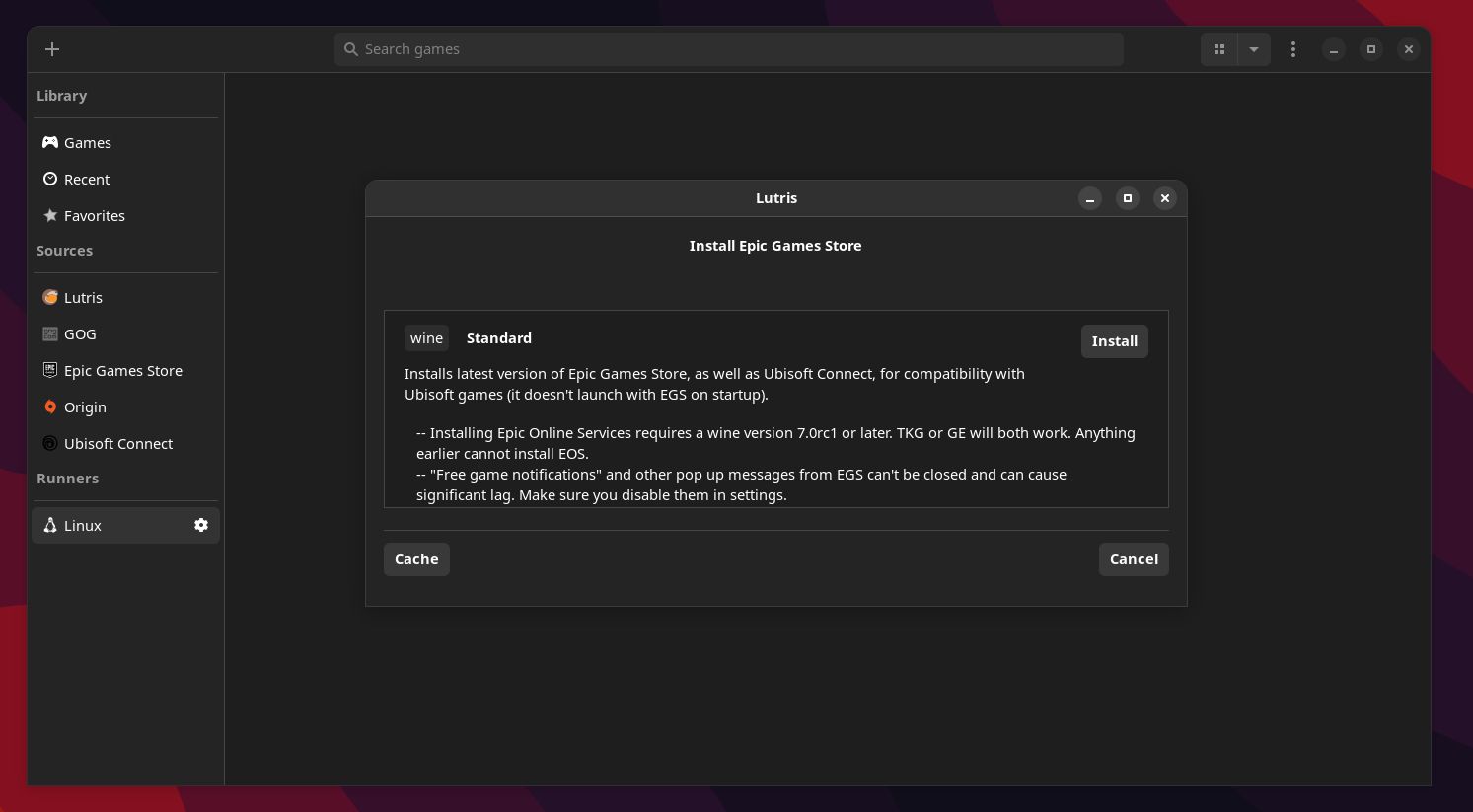
هنگامی که پیکربندی Wine کامل شد و Lutris نصب وابستگیهای لازم را به پایان رساند، میتوانید روی Launch کلیک کنید تا Epic Games Launcher شروع شود.

اکنون میتوانید وارد سیستم شوید و به کتابخانه Epic Games خود دسترسی پیدا کنید، همانطور که معمولاً در ویندوز انجام میدهید.
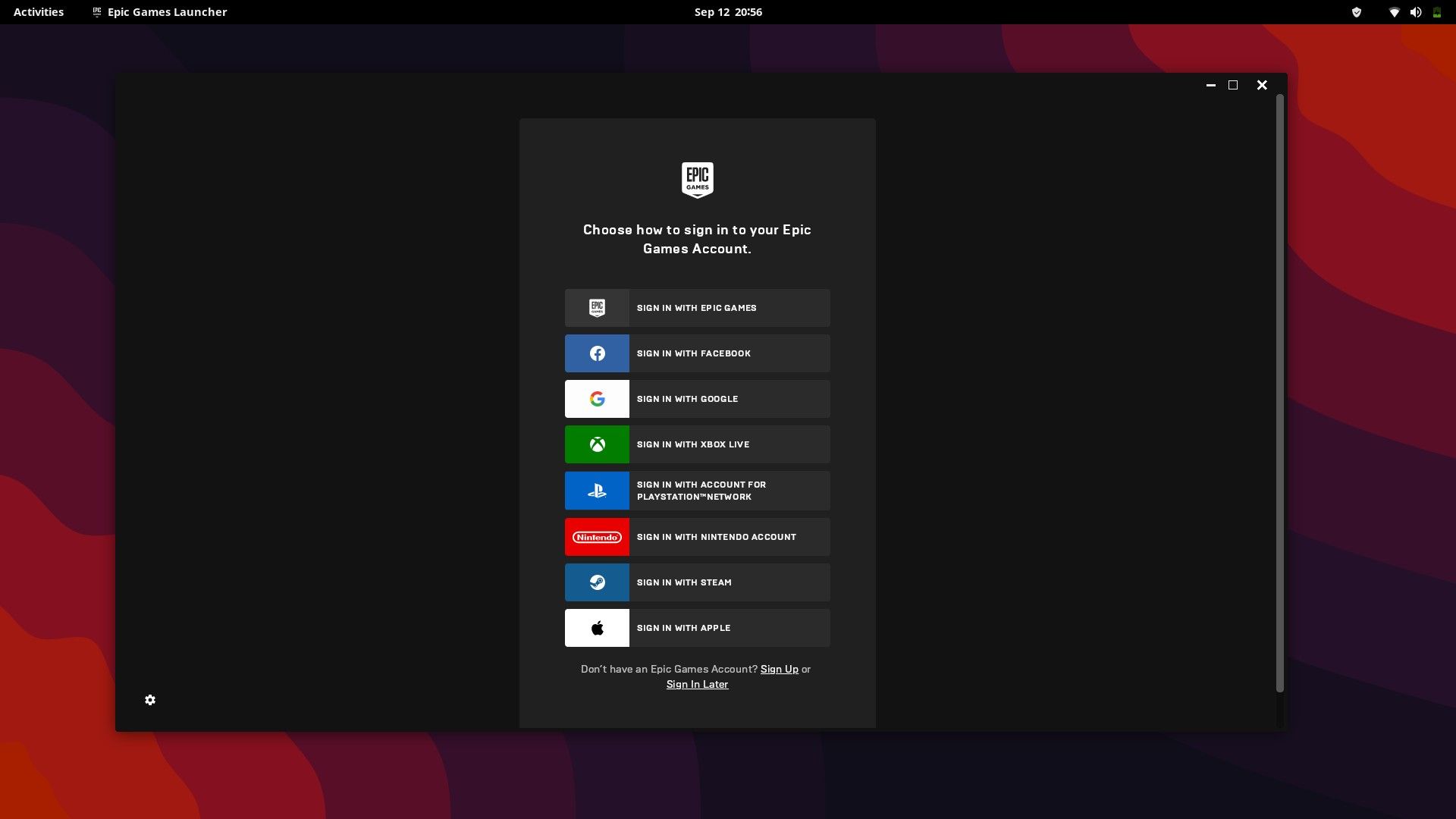
Heroic Games Launcher را روی لینوکس نصب کنید
Heroic Games Launcher در حال حاضر در مخازن رسمی توزیع موجود نیست. بنابراین، باید بسته مربوط به توزیعی که در حال اجرا هستید را از صفحه انتشارات GitHub پروژه دانلود کنید.
دانلود: Heroic Games Launcher
در اوبونتو و دبیان
اگر اوبونتو یا هر توزیع مبتنی بر دبیان را اجرا می کنید، بسته Heroic DEB را دانلود کنید و با استفاده از دستور cd به فهرست دانلودها بروید:
cd Downloads
سپس بسته را با استفاده از dpkg با تایپ کردن نصب کنید:
sudo dpkg -i heroic-*.deb
پس از نصب، می توانید Heroic را با جستجوی آن در منوی برنامه ها اجرا کنید.
در آرچ لینوکس
کاربران Arch می توانند با استفاده از Yay لانچر را از AUR دانلود کنند:
yay -S heroic
برای اینکه دستور بالا کار کند، مطمئن شوید که Yay را روی سیستم خود نصب کرده اید.
در فدورا، CentOS و RHEL
کاربرانی که توزیعهای لینوکس مبتنی بر RPM را اجرا میکنند، ابتدا باید بسته Heroic RPM را از صفحه انتشارات GitHub آن دانلود کنند. سپس به دایرکتوری که بسته را در آن ذخیره کرده اید بروید و وارد کنید:
sudo rpm -iv heroic-*.rpm
برنامه Heroic Game Launcher AppImage را نصب کنید
اگر نمیخواهید کلاینت را روی سیستم خود نصب کنید، میتوانید در عوض فایل AppImage موجود در صفحه Releases را دانلود کنید.
برای راهاندازی آن، باید با وارد کردن:
sudo chmod +x heroic-*.AppImage
سپس، به سادگی روی فایل دوبار کلیک کنید تا کلاینت راه اندازی شود.
اجرای عناوین Epic Games در لینوکس
هنگامی که Heroic Games Launcher را روی سیستم خود نصب کردید، آن را از منوی برنامه ها اجرا کنید و روی گزینه Epic Games Log In در صفحه خوش آمدگویی کلیک کنید. گزینه ای برای ورود به حساب Epic Games خود دریافت خواهید کرد. میتوانید روی Sign in with Epic Games کلیک کنید تا اعتبار خود را به صورت دستی وارد کنید یا گزینههای دیگری را برای ورود به سیستم با استفاده از یک حساب ثانویه مانند Google یا Facebook انتخاب کنید.
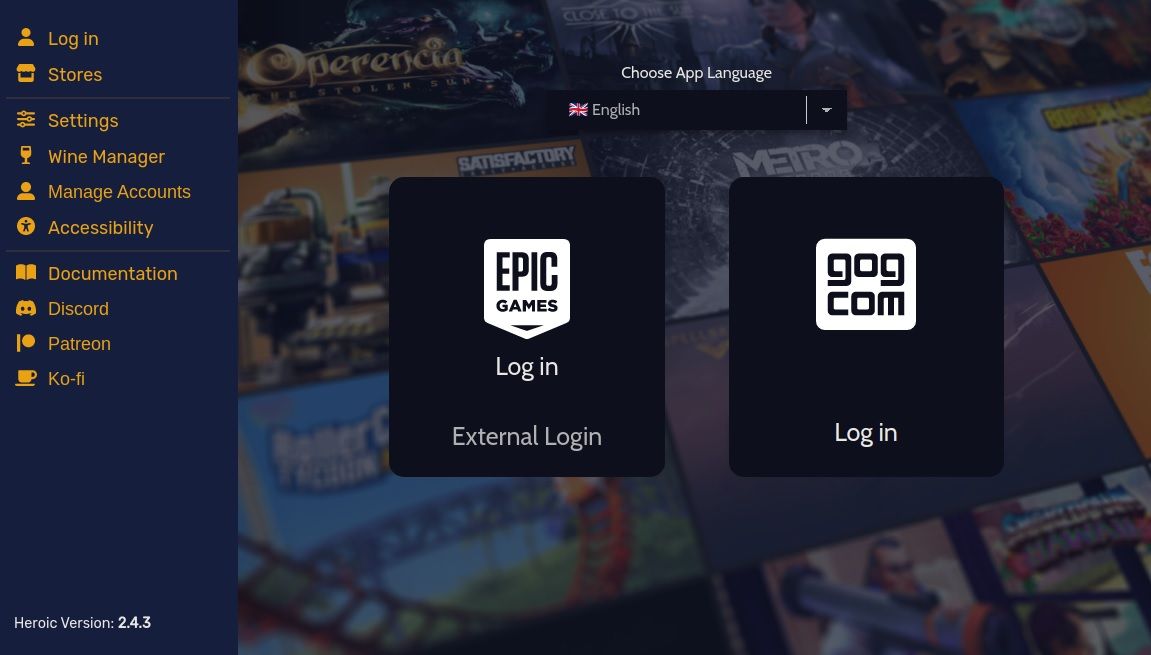
وقتی وارد سیستم شدید، از نوار کناری سمت چپ به تب Library بروید. Heroic اکنون همه بازی هایی را که به کتابخانه Epic Games خود اضافه کرده اید فهرست می کند. برای نصب یک بازی، آن را از لیست انتخاب کنید و روی Install کلیک کنید.
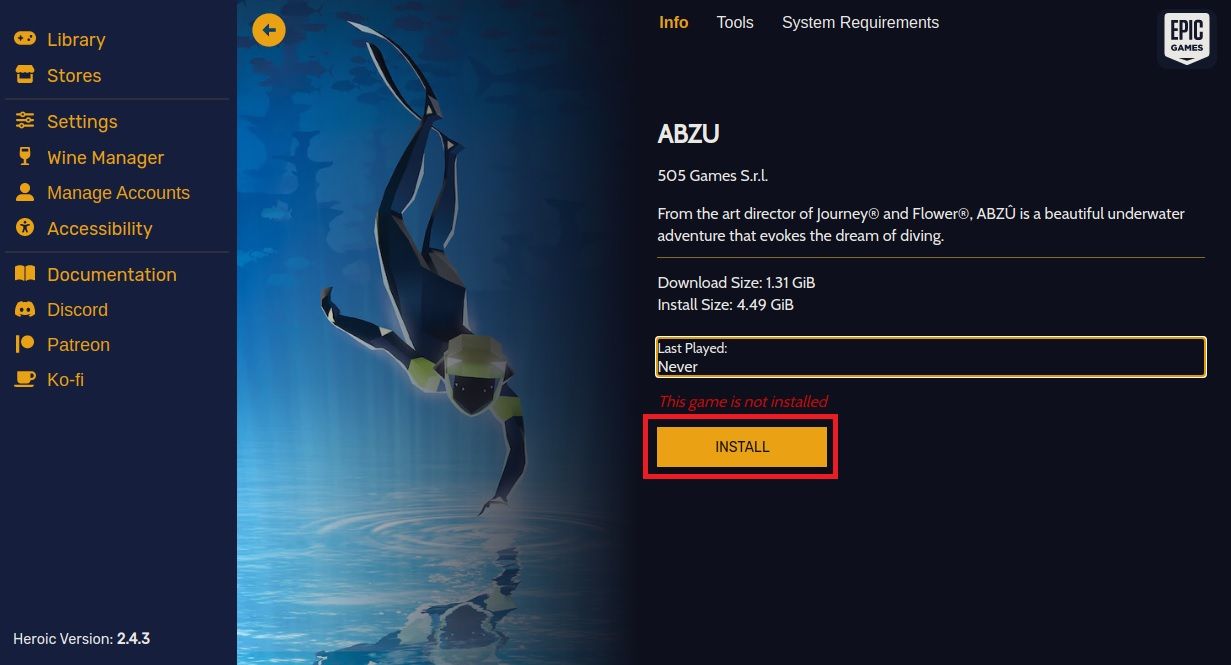
Heroic از شما می خواهد که یک مسیر نصب، پیشوند Wine و نسخه Wine را که می خواهید برای اجرای بازی استفاده کنید، انتخاب کنید. اگر در مورد گزینه ها مطمئن نیستید، با کلیک بر روی Install تنظیمات پیش فرض را ادامه دهید.
Heroic اکنون شروع به دانلود فایل های بازی می کند و آنها را در محل مشخص شده ذخیره می کند. پس از دانلود تمامی فایل ها و نصب بازی، Play Now را بزنید تا اجرا شود. در اولین راه اندازی، ممکن است با پنجره پیکربندی Wine روبرو شوید. اجازه دهید پیشوند Wine را پیکربندی کند و در صورت درخواست با گزینه های پیش فرض ادامه دهید.
اگر نمیخواهید از Wine برای اجرای بازی استفاده کنید، میتوانید از نوار کناری سمت چپ بر روی Wine Manager کلیک کنید و نسخههای جایگزین Wine از جمله Proton GE و Lutris را نصب کنید. سپس، نسخه Wine را برای یک بازی با کلیک کردن روی گزینه تنظیمات در صفحه فروشگاه آن تغییر دهید.
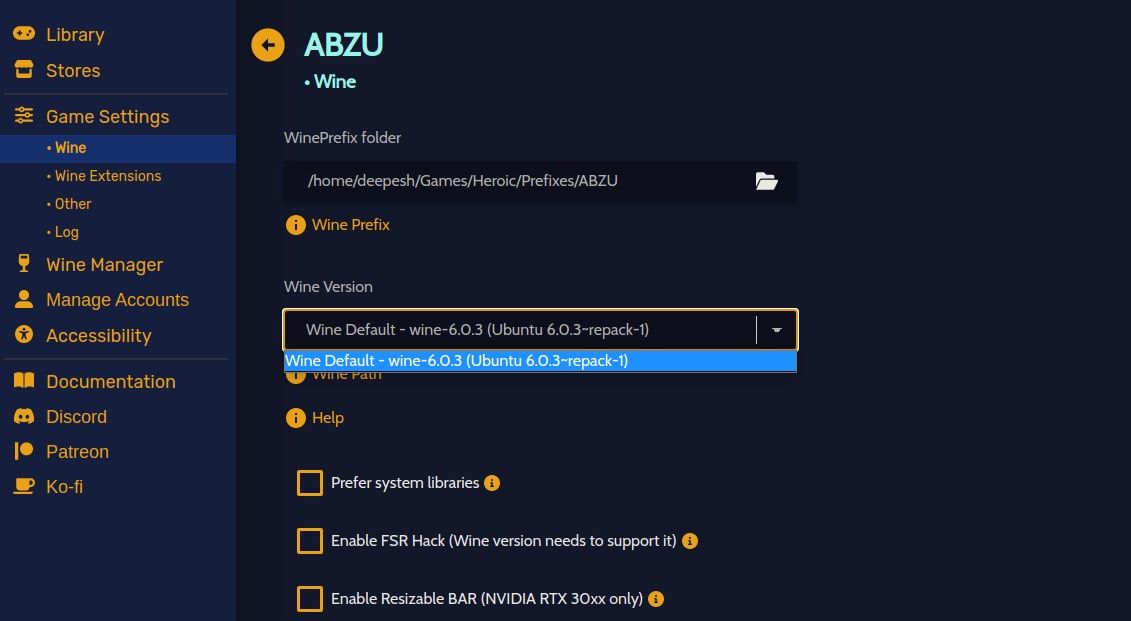
بازی در لینوکس با Wine و Lutris بهتر است!
اگر منابع مناسب برای دانلود نرم افزار لینوکس را بدانید، Epic Games نصب آسان تر است. به غیر از Epic Games، میتوانید Steam را نیز دانلود کنید تا از بازیهای مورد علاقه خود در رایانه لینوکس لذت ببرید.
پروژه های منبع باز مانند Wine، Proton و Lutris این امکان را برای گیمرها فراهم کرده اند که لینوکس را به عنوان یک انتخاب برای سیستم عامل بازی در نظر بگیرند.